
Last Updated on 11 julio, 2019 by Miguel Sancho
Os explicamos todas las opciones que podéis optimizar para aumentar FPS LOL, y mejorar mucho el rendimiento de League of Legends en vuestros equipos.
Contents
Los FPS son clave en el rendimiento de cualquier juego, y LOL o League of Legends, no es una excepción. Si jugáis con 30 FPS, o no son estables, estáis en una desventaja clarísima ante quienes juegan con 100 FPS constantes. A veces puede que se nuestro equipo el que nos limite, y por mucho que optimicemos, nunca vamos a llegar al máximo. Pero sea cual sea el equipo, siempre se pueden optimizar los FPS y mejorar muy notablemente el rendimiento.
Por cierto, si no sabéis cuáles son vuestros FPS, con Ctrl + F, durante la partida, podéis verlo. Todo lo que sea por debajo de 60 es mejorable, y si tenéis menos de 40, algo muy habitual, es una basura, y lo mismo cuando lo solucionéis descubrís que sois bastante mejores de lo que creíais.
Aquí te dejamos también todos los trucos del juego, y por si te interesan otras guías de LOL
- Conseguir Esencia Azul
- Nivel de Honor
Y por cierto, antes de optimizar nada, ¿Sabes si cumples con los requisitos mínimos y recomendados de LOL?
Aumentar FPS LOL – Configuración de opciones del juego
Dentro del menú opciones, estando dentro del juego, hay bastantes cosas que mejorar:
Video
Esta parte es super importante para mejorar los FPS en League of Legends:
- Resolución: 1360 x 768. Está resolución no la trae el juego, hay que meterla, mas abajo explicamos cómo.
- Sombras: Hay que ponerlas en baja o directamente desconectarlas.
- Silueta del personaje: La quitamos
- Ocultar elementos ocultos: Lo activamos, que los oculte.
- Calidad del personaje: Recomendamos ponerlo en Media. En principio bajarla más no se debería de notar en FPS, y la pérdida de calidad es algo excesiva. Aunque recomendamos que cada uno lo pruebe en su equipo y vea que tal le funciona.
- Calidad de los efectos: Si que recomendamos ponerlos en Muy baja, se nota mucho.
- Calidad del entorno: Similar a la del personaje, como mucho debería de estar en media. Y si no nos desagrada mucho, mejor bajarla un poco más incluso.
- Máximo de FPS: Una vez tengamos hechas todas las optimizaciones fijémos el máximo de FPS para que sean estables. Es decir, si bailan entre 50 y 60, fijémoslo en 50. Aunque aún quedan bastantes cosas por mejorar, así que tendréis que volver a este punto después.
- Sincronización vertical: sin marcar
- Antisolapamiento: sin marcar.
1360 x 768: Para poder poner esta resolución hacemos click derecho sobre el icono del escritorio de LOL, luego Abrir ubicación del archivo y luego Config. Abrimos el documento que viene descrito a la derecha como cfg y que se debería de poder abrir como un documento de texto. Únicamente tenemos que poner Weight a 768 y Width a 1360, y así incluiremos esta resolución entre las opciones.
Interfaz
Aquí no hay que cambiar tantas cosas, simplemente que todo lo que os indicamos, esté sin marcar:
- Habilitar animaciones del HUD
- Mostrar cuadro del objetivo al atacar
- Habilitar visualización del proyectil en línea recta
- Mostrar alcance de ataque.
Si alguna de ellas os resulta molesta de desmarcar, no lo hagáis, pero afectará a vuestros FPS.
Sonido
No es especialmente importante, pero probad a quitar todos los sonidos que no os hagan falta y mirad como influye en vuestros FPS.
Aumentar FPS LOL – Configuración Tarjeta Gráfica
Sea cual sea la vuestra tarjeta gráfica tenéis que iros a configuraciones avanzadas y hacer lo siguiente:
- Antialiasing: Desactivad o quitad todas las opciones menos la de corrección gamma (si la tenéis), que tiene que estar activada.
- Filtrado anisotrópico: También hay que quitarlo
- Filtrados de texturas: No hay que quitarlos, deben estar.
- Aceleración multipantalla: En pantalla única.
- Teselación: Desactivar o quitar todo
- Frame Rate control: También todo desactivado
- Configuración 3d: Óptima
Puede que en función de la tarjeta que tengáis os falte alguna opción
Aumentar FPS LOL – Controladores Tarjeta Gráfica
Mantener los controladores o drivers de nuestras tarjetas gráficas actualizados, mejorará su rendimiento, y las tarjetas gráficas son clave en los FPS. Así que aquí os dejamos las páginas donde actualizar vuestros drivers en función de la marca de vuestra tarjeta.
- Nvidia: www.nvidia.es/object/geforce-experience-es.html
- Intel: https://downloadcenter.intel.com/
- AMD: http://support.amd.com/en-us/download
Aumentar FPS LOL – Archivos dañados
Puede que no sea vuestro caso, pero nunca está de más revisarlo. Puede que si que tengáis algo dañado y se soluciona en un momento:
- Ejecutamos League of Legends
- Pulsamos sobre el engranaje de arriba a la derecha
- Seleccionamos iniciar reparación completa
Si tarda mucho, será porque realmente necesitábamos reparar archivos y luego lo notaremos en el juego. Aunque lo normal es que en 5 minutos quede todo revisado y reparado.
Aumentar FPS LOL – Configuración PC
Si tenéis el equipo en mal estado, puede que tengáis que pensar en hacer una limpieza de todo el sistema, borrar programas que estén comprometiendo vuestro rendimiento, y hasta desfragmentar el disco duro o formatear vuestro ordenador si hiciera falta. Aunque no vamos a entrar en todo eso, simplemente opciones que cualquiera que tenga un ordenador que funcione razonablemente bien, debe marcar si quiere que League of Legends le vaya mejor:
- Energía: En panel de control > Opciones de energía ponéis el mayor rendimiento, normalmente Alto Rendimiento.
- Sistema: en Panel de control > Sistema > Opciones avanzadas > Rendimiento, debemos ajustar también al mejor rendimiento.
 Cómo ganar dinero con encuestas y sus mejores beneficios
Cómo ganar dinero con encuestas y sus mejores beneficios ¿Vale la pena jugar Sword Art Online: Fractured Daydream en PS5?
¿Vale la pena jugar Sword Art Online: Fractured Daydream en PS5? Cuidado y Mantenimiento de una Katana: Consejos para Coleccionistas
Cuidado y Mantenimiento de una Katana: Consejos para Coleccionistas ¿Por qué comprar una PlayStation 5 en 2024?
¿Por qué comprar una PlayStation 5 en 2024? Codigos Blades of Chance Roblox – Actualizado 2024
Codigos Blades of Chance Roblox – Actualizado 2024 Codigos Solo Leveling Arise – Actualizado 2024
Codigos Solo Leveling Arise – Actualizado 2024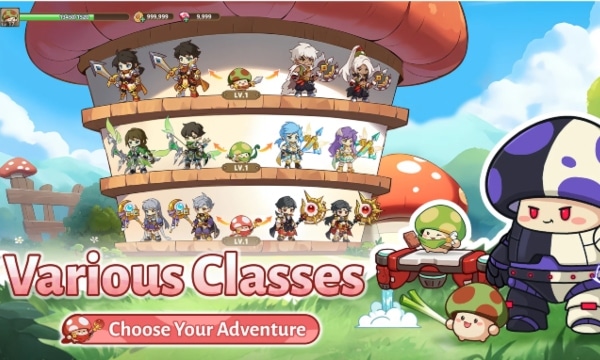 Codigos Legend of Mushroom – Actualizado 2024
Codigos Legend of Mushroom – Actualizado 2024 Codigos Anime Roulette Roblox – Actualizado 2024
Codigos Anime Roulette Roblox – Actualizado 2024 Guia Completa Skeledirge en Pokémon Competitivo
Guia Completa Skeledirge en Pokémon Competitivo
si funciona muchas gracias
Muchisimas gracias me has ayudado mucho <3
De 25 inestable a 40. gracias :3 no tengo pc buena pero se hace lo que se puede, eso si le instale un disco duro SSD y aumente la memoria Ram así que por lo mientras esta bien.
Bueno, 40 no es una pasada, pero por lo menos se puede jugar, no se como lo hacías a 25!